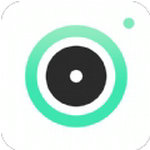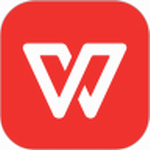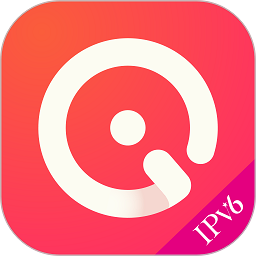超级转换秀怎么切割裁剪视频 超级转换秀使用方法介绍
- 作者:bjer
- 来源:2541下载
- 时间:2024-01-16 15:56
超级转换秀是一款很专业的视频格式以及音乐格式转换器,大家可以用这款软件进行转换各种格式。很多不常使用的朋友应该还不清楚怎么切割视频、为视频消音以及添加音频的操作吧?下面下边为大家介绍下超级转换秀的一些基本操作,大家可以了解下。
超级转换秀切割裁剪视频的方法
1、如果用户想要在超级转换秀中进行视频的截取,当然是先要添加视频才行,因为此软件主要的功能是进行视频的转换,所以除了转换之外的视频编辑功能都需要在“视频转换通”中进行操作,而截取裁剪视频只是其中的小功能,所以大家只需要进入到视频转换通并找到其中的“添加带转换视频”选项添加视频文件即可,如下图所示:
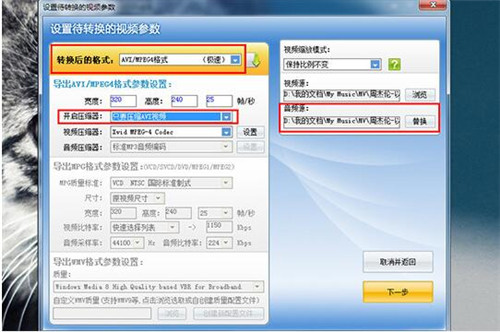
2、成功导入视频文件后将会出现设置视频参数的界面,选择合适的视频转换格式,最好是和原视频文件格式保持一致,之后点击“下一步”选项,如下图所示:
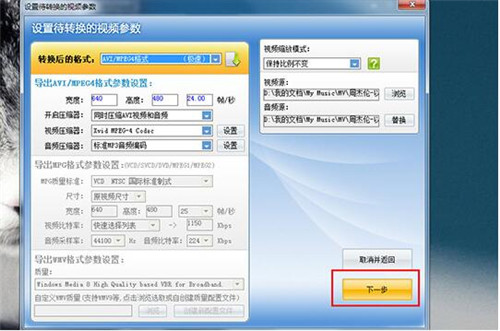
3、紧接着将会进入到“其他功能设置”的界面,其中的“截取分割视频”栏目就是今天所说的主角,大家可以在上方看到视频源的总时间,也就是视频的总长度,大家可以在下方选择“截取”或“切割”功能其中的一个,如果你想要截取视频,而并没有其他类型的音频源进行选择,则保持视频源与音频源时间段的一致性,否则将出现声音、视频不同步的情况发生,除非你有意错开它们;选择合适的长度后,进行视频的预览,点击“确定”即可完成截取分割视频的设置,如下图所示:
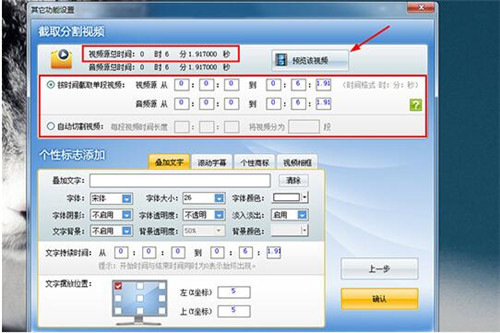
4、在上一步设置完成之后,将会自动回到主界面,点击“开始转换”即可在设置的保存目录中找到截取成功的视频文件,如下图所示:
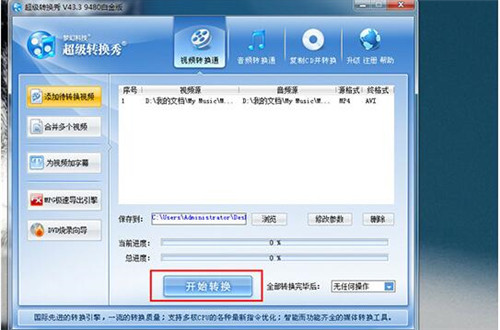
怎么为视频消音
1、首先需要先进入到超级转换秀的主界面,在上方的栏目中选择的“视频转换通”功能,消音一般情况下是对视频进行消音的,只保留画面播放部分,不保留视频中的声音部分,点击添加视频文件即可,如下图所示:
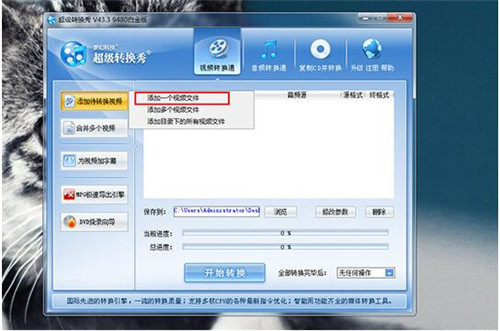
2、在进行转换消音之前,用户需要事先在系统中安装QuickTime编解码器,这样才可以正常解码,点击确定将会弹出解码器的安装窗口,如果没有安装点击安装即可,如下图所示:
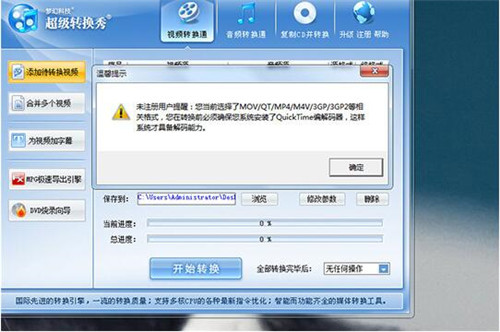
3、接着将会出现设置转换视频参数的窗口界面,在上方选择转换完成的格式,并在下方的开启压缩器中选择“只要压缩视频”选项,这样就可以只压缩视频,不压缩音频了;消音的最终目的是将另外的音频文件替换到当前已消音的视频中,如果你想要在此软件中直接消音并替换另外的音乐,则直接选择音频源即可,点击“下一步”选项,如下图所示:
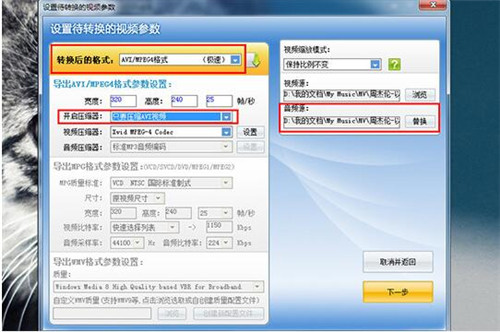
4、出现其他功能设置的窗口,这里默认不进行更改,当然你也可以在上方预览已经消音替换成功的视频,检查是否存在什么问题,最后点击“确定”完成消音设置的全部内容,如下图所示:
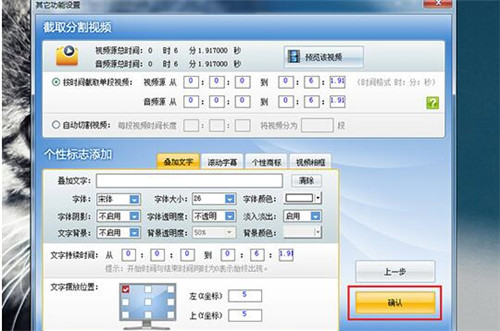
5、回到超级转换秀的主界面,选择保存路径,点击开始转换,即可在保存路径中看到消音成功的视频了,如下图所示:

添加音频文件的方法
1、首先需要先进入到“音频转换通”的功能栏,选择其中的“混音器”选项,如下图所示:
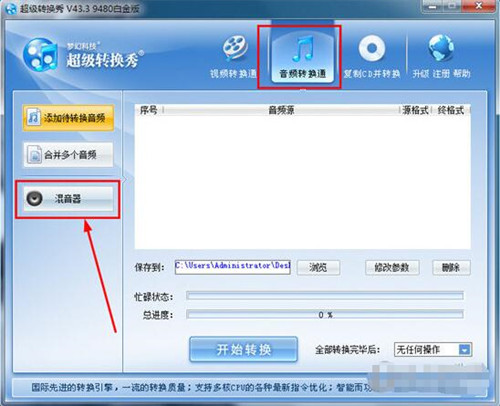
2、进入到超级转换秀专用混音器的界面后,用户就可以在“输入音频1”与“输入音频2”中浏览插入音频文件了,成功加入音乐后就可以在右方调整每个音乐的音量,最后选择“输出音频”点击“开始混音”选项即可在一段音乐中添加另一段音乐;由于此功能需要正式用户才可以使用,所以需要用户事先输入注册码进行软件的注册才可以正常运行此功能,如下图所示:
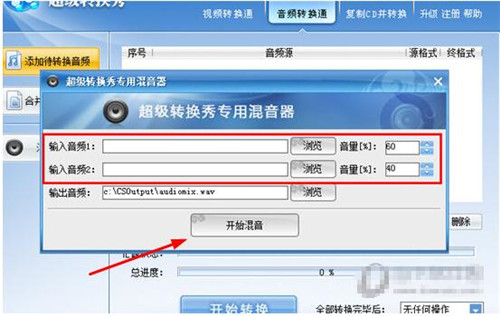
以上便是超级转换秀切割裁剪视频,为视频消音以及添加音频文件的教程了,大家学会了吗?大家可以关注2541下载站,里面有更多精彩的应用教程带给大家。